Territorios para contas, ordes de traballo e recursos
As zonas de vendas axudan a dividir a súa empresa en rexións xeográficas para a xestión de pedidos de traballo, a programación e a presentación de informes. Podes agrupar clientes, pedidos de traballo e recursos en función dunha rexión personalizada.
Usa territorios con ordes de traballo e recursos para axudar aos despachadores a programar pedidos de traballo para recursos cun territorio coincidente. Os territorios son filtros útiles no panel de programación, no horario Asistente e no Resource Scheduling Optimization complemento.
Os informes por rexións son un caso de uso común para moitas organizacións. Mida os indicadores clave de rendemento, como a taxa de corrección por primeira vez, o reconto de pedidos de traballo por tipo ou os ingresos das facturas de pedidos de traballo por territorio.
Crear unha zona de vendas
Crea os teus territorios na configuración de Field Service ou impórtaos desde Excel.
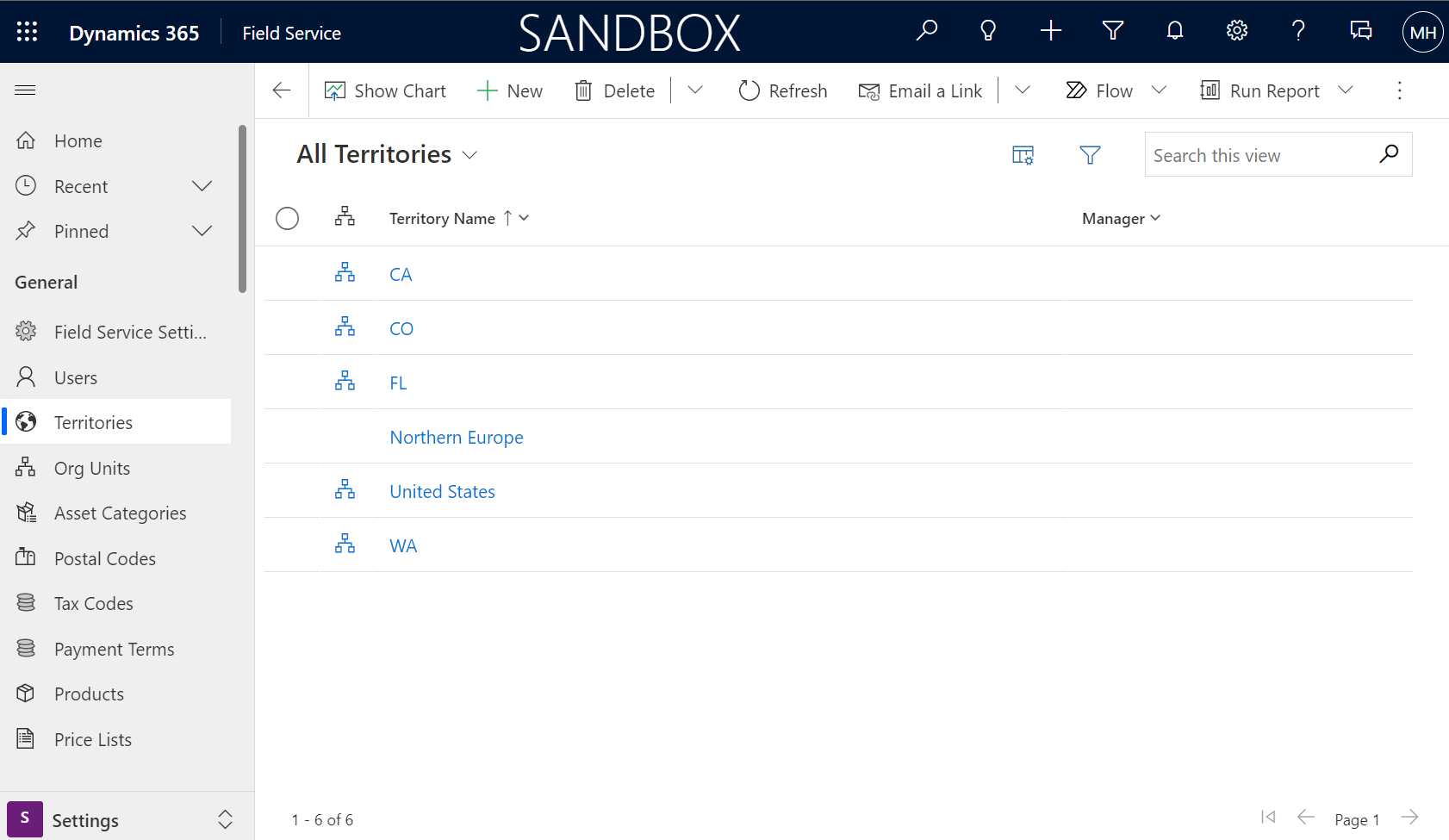
En Field Service, abra a área Configuración .
Na sección Xerais , seleccione Territorios.
Seleccione Novo para crear un rexistro de territorio.
Nome: nome do territorio.
Xestor: Usuario que xestiona o territorio.
Descrición: introduce a información para incluír para este territorio.
Pai: escolle un territorio pai para definir a xerarquía do territorio.
Seleccione Gardar eamp; Pechar.
Atribuír recursos a zonas de vendas
Os recursos reservables como técnicos de campo, equipos ou instalacións poden pertencer a un ou máis territorios. Os recursos poden formar parte de varios territorios.
Abre a área Recursos . Na sección Recurso , seleccione Recursos.
Seleccione o recurso que quere asignar a un territorio.
No formulario Recursos reservables, seleccione Relacionados>Territorios de recursos.
Seleccione Novo territorio de recursos.
Escolle o Territorio ou crea un novo.
Seleccione Gardar eamp; Pechar.
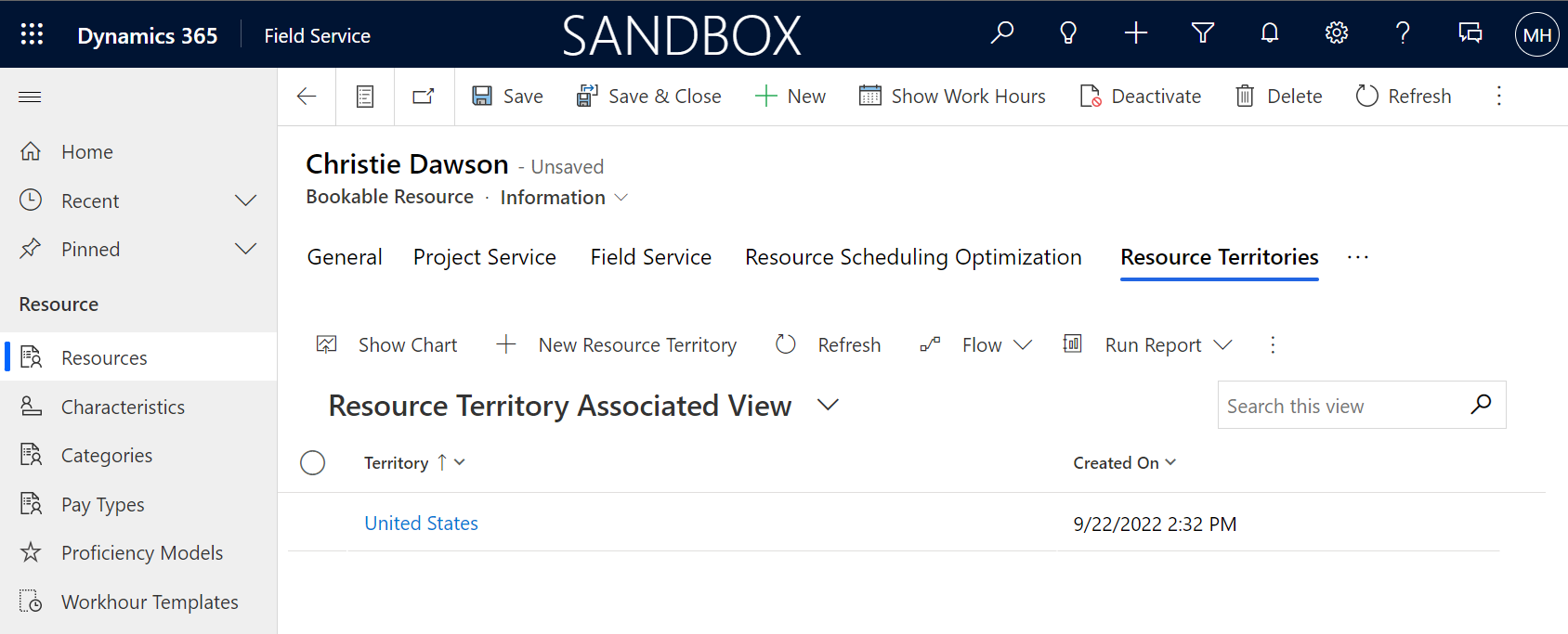
Engadir contas por zonas de vendas
As contas de clientes poden pertencer a un único territorio de servizo.
Abre a área Servizo . Na sección Clientes , seleccione Contas.
Seleccione a conta que quere asignar a un territorio.
No formulario Conta, selecciona Relacionado>Servizo.
Na sección Servizo, escolla un Territorio de servizo ou cree un novo.
Seleccione Gardar eamp; Pechar.
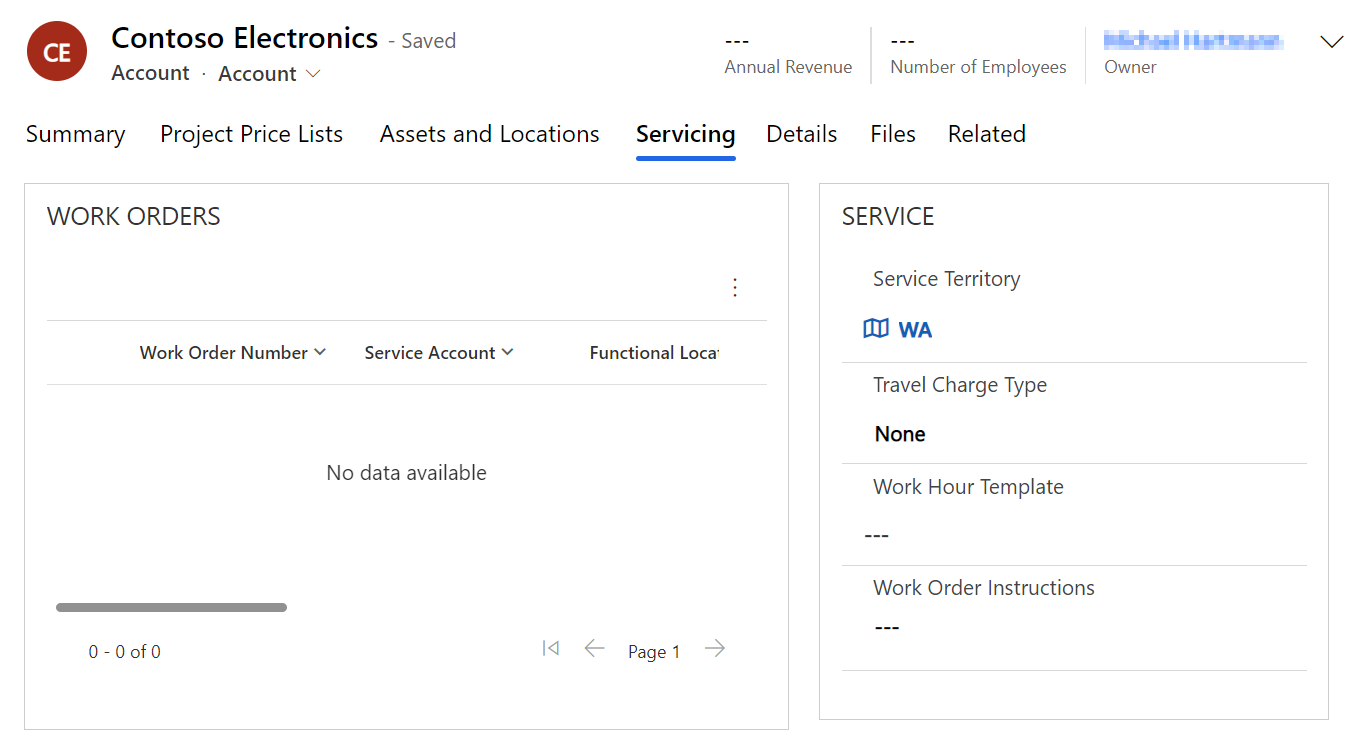
Territorios na programación Asistente
Durante a programación, podes facer coincidir o territorio de servizo necesario cos recursos neses territorios.
Por exemplo, cando asigna unha conta de servizo a unha orde de traballo, o territorio de servizo da conta móstrase na orde de traballo se a conta de servizo pertence a un territorio de servizo.
Se tentas reservar unha orde de traballo coa programación Asistente, o Territorio de servizo engádese como filtro. Os recursos enumerados formarán parte dese territorio.
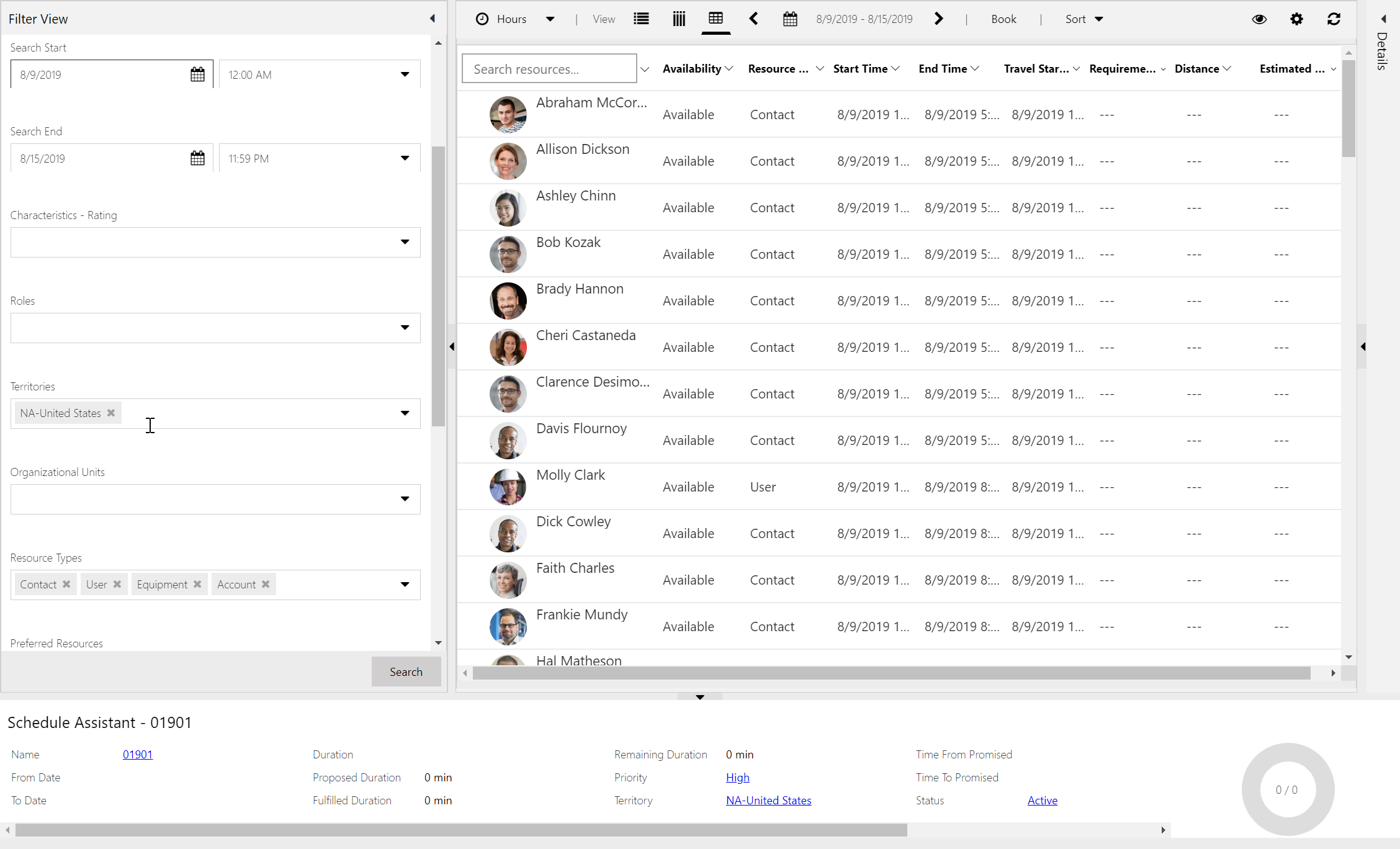
Territorios no panel de programación
Os territorios tamén se usan no taboleiro de programación para xestionar con máis eficacia os recursos. Por exemplo, cree pestanas panel de programación específicas para un único territorio que xestiona o despachador.
Nunha nova pestana panel de programación, engade un ou máis territorios como filtros e os recursos mostrados axústanse en consecuencia. Selecciona Gardar como predeterminado para que os filtros permanezan cando volvas máis tarde.
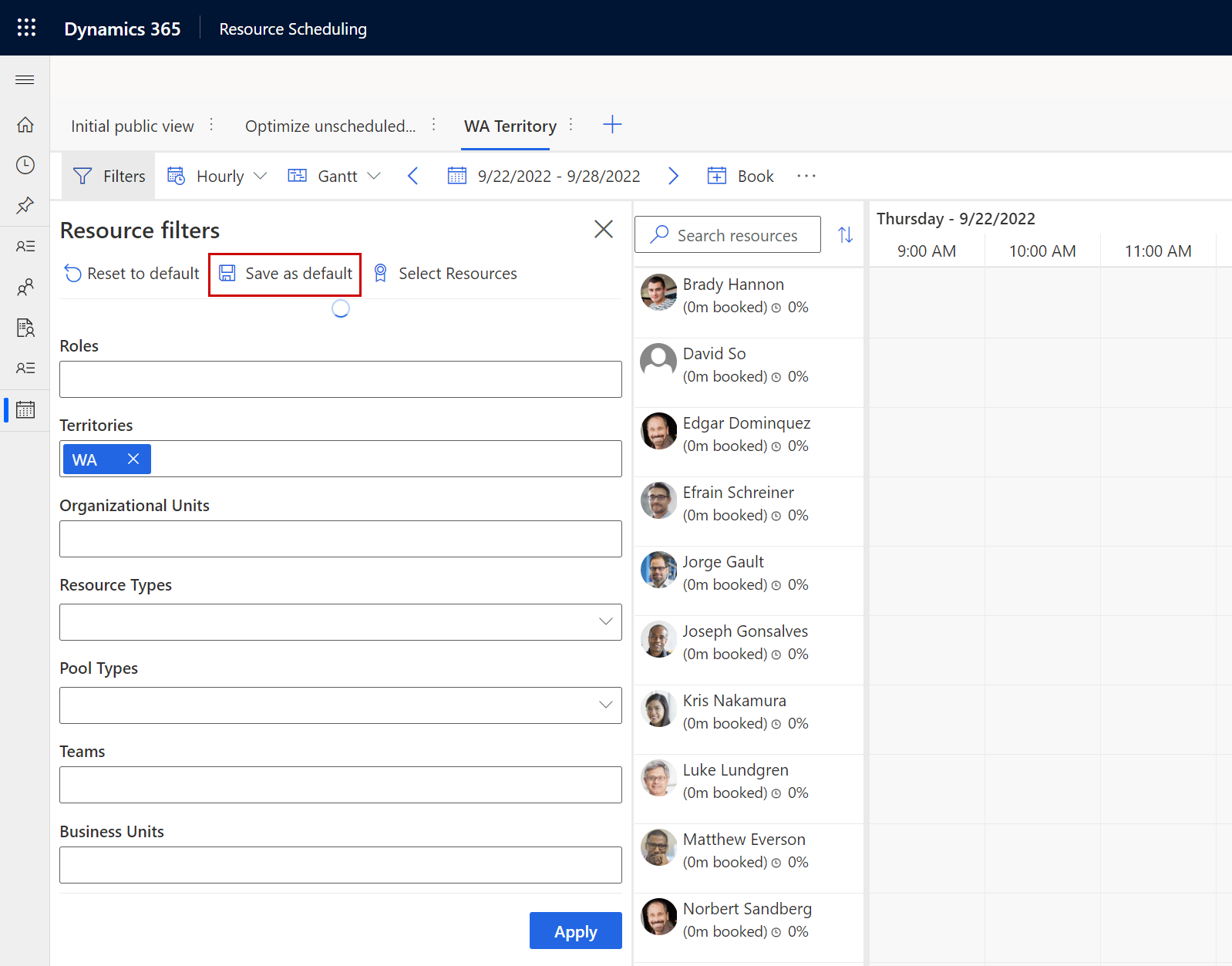
Para filtrar os requisitos por territorios no panel inferior, selecciona Configuración do programador. En Configuración da vista do taboleiro, configure Aplicar filtro de territorio aos requisitos para Activado.
Relaciona territorios e códigos postais
Podes relacionar territorios cos códigos postais. Cando o código postal está presente na conta ou no enderezo da orde de traballo, o territorio relacionado énchese automaticamente. Para obter máis información, vai a Crear e xestionar códigos postais.
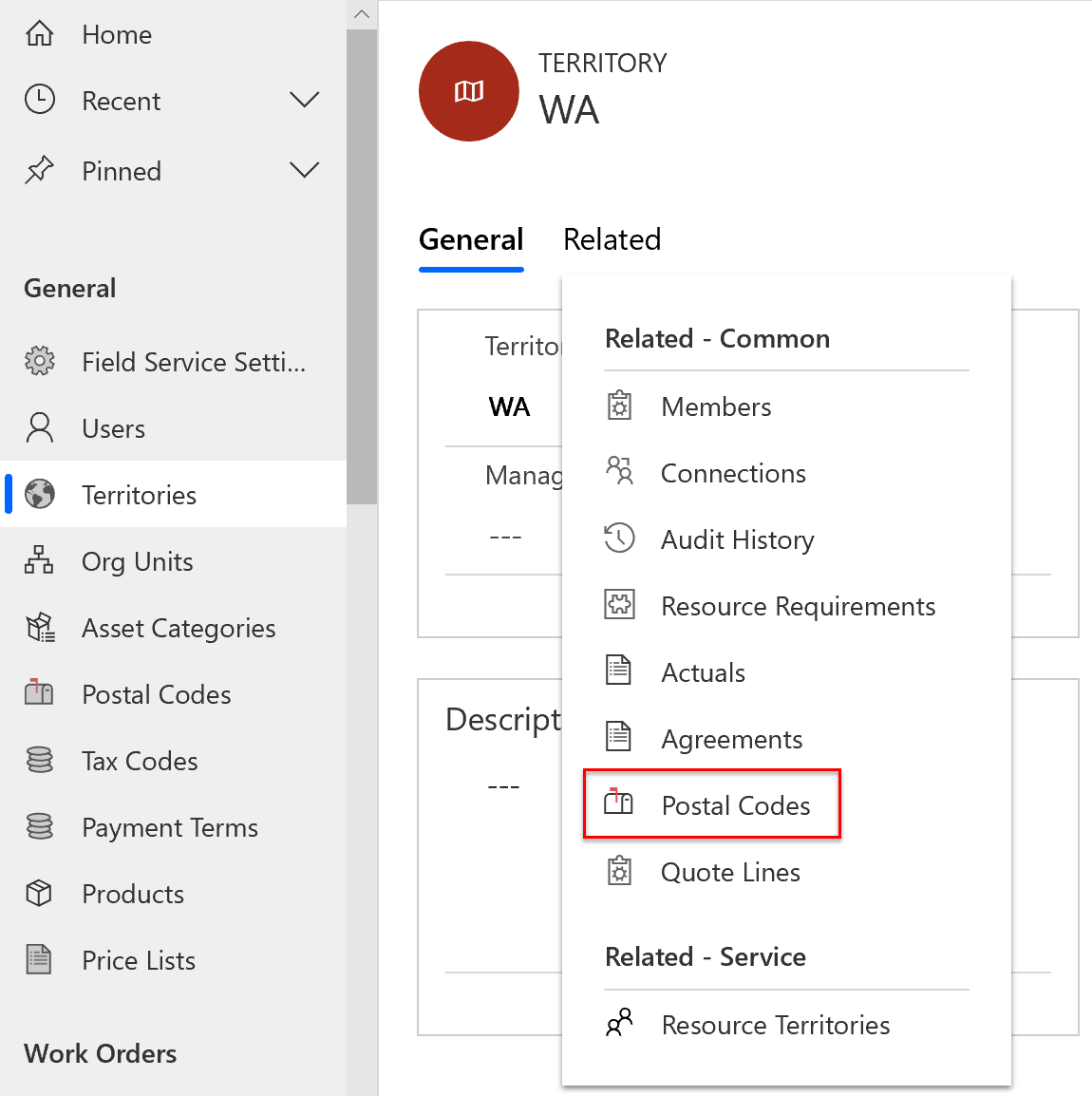
Escenarios avanzados
Os territorios como algo máis que localización. As organizacións usan frecuentemente territorios en combinación co propósito do grupo de recursos. Por exemplo, se hai recursos que operan en Seattle e algúns son responsables do mantemento e outros da inspección, a organización pode crear dous territorios: "Seattle - mantemento" e "Seattle - inspección". É útil se diferentes despachadores xestionan cada territorio porque poden ter pestanas panel de programación separadas para cada grupo de recursos.
Territorios variables. Ás veces, os recursos pertencen a diferentes territorios durante diferentes períodos de tempo. Por exemplo, un recurso abrangue un territorio pequeno durante o día, pero un territorio máis grande pola noite cando a demanda é baixa. Field Service non admite territorios variables por defecto. Non obstante, podes usar un fluxo de traballo para engadir e eliminar un recurso dun territorio en función da hora do día.
Equipos de recursos e filtros de territorio. Os equipos de recursos mostran no panel de programación se o recurso de cabeceira equipo coincide co territorio. Todos os membros de equipo móstranse aínda que os nenos de recursos non formen parte dese territorio. Para obter máis información, consulta o artigo sobre habilitar unha entidade para a programación.
Usando territorios para escenarios de servizos non de campo. Ademais do servizo de campo, os territorios son útiles noutros escenarios. Por exemplo, vendedores asignados a territorios de vendas que programan tempo con leads, cotizacións ou oportunidades. Para este escenario, podes usar unha ollada ao territorio de servizo no formulario de Requirimento de Recursos . Para máis información, vai habilitar unha entidade para a programación.
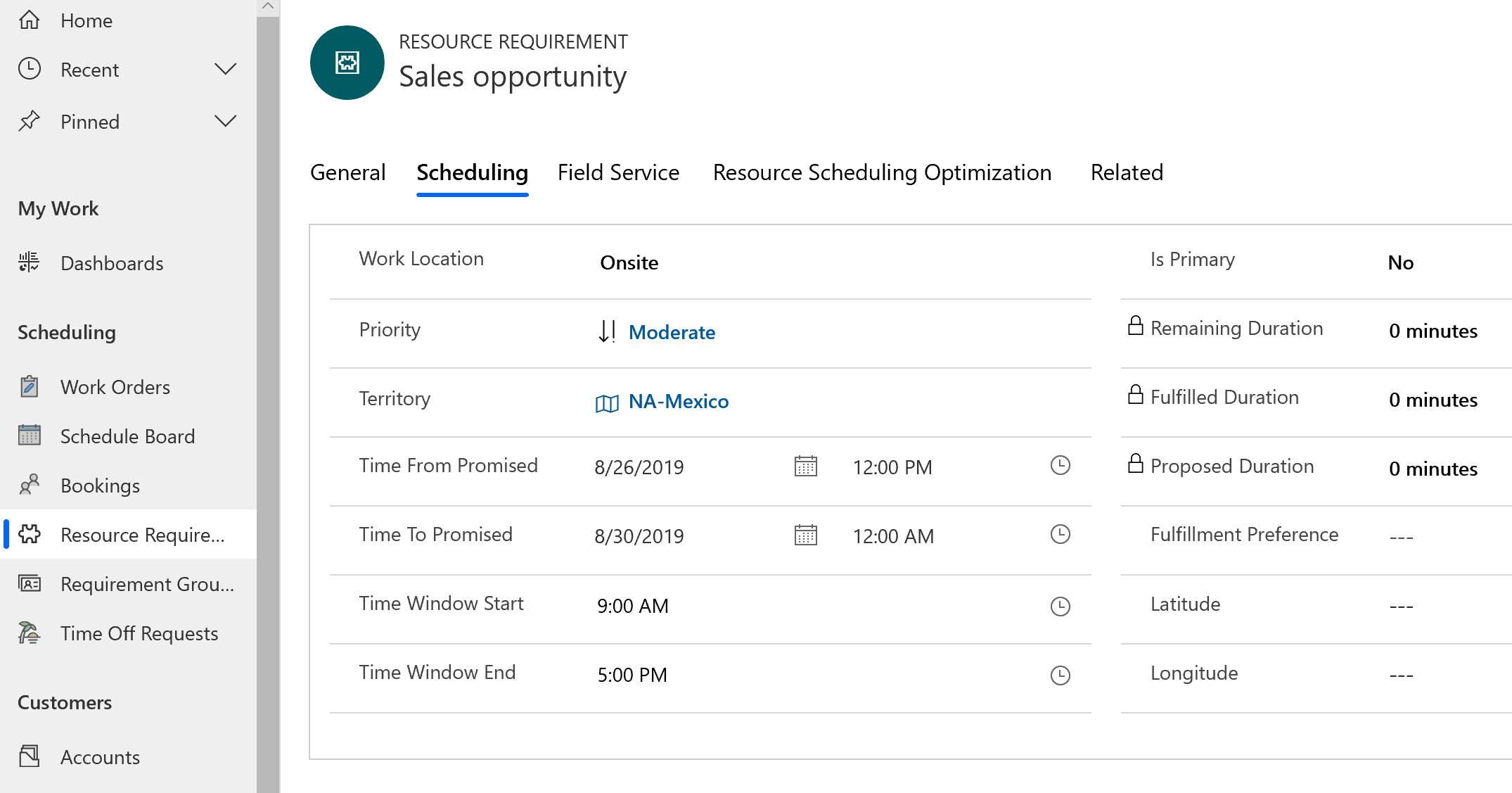
Comentarios
Proximamente: Ao longo de 2024, retiraremos gradualmente GitHub Issues como mecanismo de comentarios sobre o contido e substituirémolo por un novo sistema de comentarios. Para obter máis información, consulte: https://aka.ms/ContentUserFeedback.
Enviar e ver os comentarios